
Ако желите да ограничите покретање програма или игара на рачунару са оперативним системом Виндовс, онда је боље да користите посебне програме. Али овај чланак описује методу која ће ограничити покретање користећи стандардне Виндовс алате, наиме, коришћењем уређивача групних политика.
Упозоравам вас одмах! Ова метода је добра само зато што мало људи зна за њу и ако покушају уклонити ограничења, онда највероватније неће успети. Јер они ће потражити софтвер треће стране и покушати га искључити.
На овоме се добре стране завршавају =)
Може се сматрати лошом чињеницом да ћете навести оне програме, игре и апликације које се ДОЗВОЛИ покренути.
Дакле, трчи Едитор групних политика.
Најбржи начин за покретање је употреба наредбе Рун (Старт - Рун (Додавање услуге Рун у мени Старт)).
Или само помоћу врућих тастера вин + Р и унесите гпедит.мсц
У прозору који се отвори идите на одјељак Корисничка конфигурација \ Административни предлошци \ Системски систем и у десном прозору покрените параметар Покрените само овлашћене Виндовс апликације (у Виндовс-у 7 се зове овај параметар Покрените само наведене Виндовс апликације):
И овде ПАЖЊА:
Након што сам написао овај чланак, управо сам приметио ставку „Не извршавај ове Виндовс апликације“, што чланак у основи мења. Тачније, ако је одаберете, мораћете да наведете само оне не би требало да почиње. То ће увелико поједноставити задатак забране лансирања и боље је користити га него што је описано у чланку и доле..
Покрећемо га двоструким кликом миша и у новом прозору ставимо прекидач Укључено(Омогући).
Затим кликните на дугме Прикажи ... :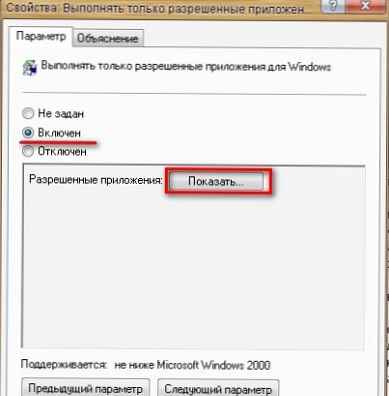
И ту почиње оно најзанимљивије и најважније. Ово ће отворити прозор који је обично празан: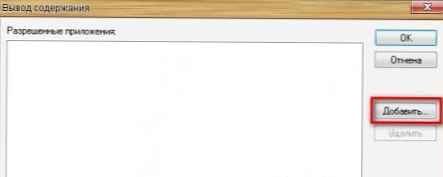
Први важан фактор је да у овом прозору морате навести оне програме које је ДОЗВОЉЕНО да се покрећу. Стога добро размислите које апликације желите да видите у овом прозору..
Други фактор је да морате знати име датотеке и њено проширење да бисте их у потпуности унели. Било би лепо да постоји дугме Преглед и морали сте да одредите пут до датотеке, али не постоји, па бисте то требали знати.
Можете пронаћи име датотеке и проширење у мапи Програмске датотеке или у оној на којој сте инсталирали апликацију. На пример, Винворд.еке је Ворд уредник, нотепад.еке је Бележница итд..
Такође морате знати да покрећете не само еке датотеке, већ и друге екстензије.
Као резултат, требало би да добијете овако нешто: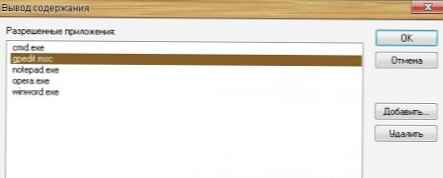
Обратите пажњу на истакнуту линију. Да ли препознајете? Да, ово је наш уредник групних политика. Мора бити уписан. Ако се то не уради, убудуће нећете моћи да улазите у њега да бисте га уређивали.
Наравно, горе наведено је само најмањи део неопходних програма. Овде морате размотрити све што вам је потребно и најбитније вам помоћи. А затим додајте по потреби.
Па, онда спасимо и затворимо све.
Ако сада покушате покренути програм који није на листи дозвољених, систем ће приказати упозорење о грешци и уписати се у дневник догађаја.
Напомена: Овај чланак говори о раду с локалним уређивачем групе правила, који није у Виндовс 7 Хоме.











